Conecte/controle computadores pela rede com o KontrolPack

Controle computadores em sua rede com facilidade usando o KontrolPack. Conecte e gerencie computadores com diferentes sistemas operacionais sem esforço.
Quer renomear um diretório em seu PC com Linux, mas não tem certeza de como fazer isso? Este guia vai ajudar! Acompanhe enquanto examinamos as diferentes maneiras de renomear diretórios no Linux!
A maneira mais rápida e fácil de renomear um diretório na plataforma Linux é com a ferramenta MV (mover). MV é um utilitário de linha de comando, portanto, funciona em qualquer ambiente de desktop Linux. O melhor de tudo é que MV é um programa essencial para todo o Linux, portanto, não há necessidade de instalá-lo!
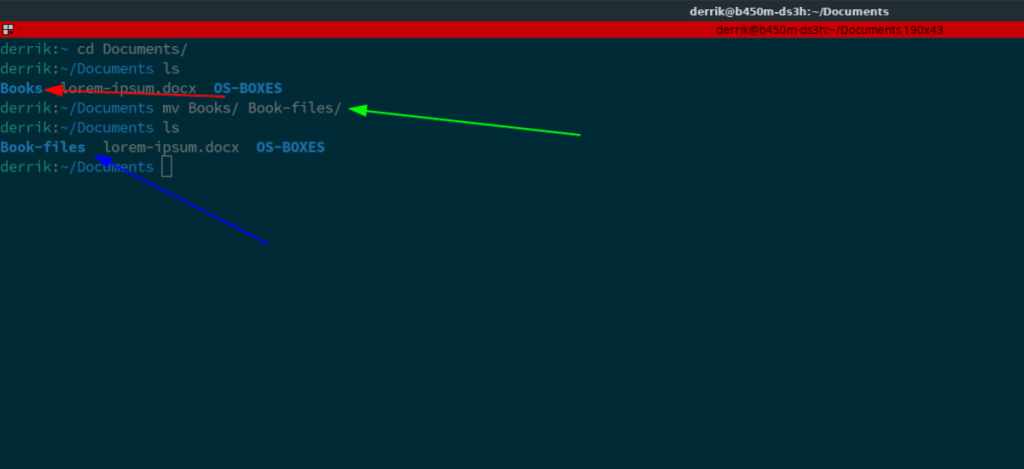 Para começar, abra uma janela de terminal na área de trabalho do Linux. O atalho de teclado Ctrl + Alt + T iniciará uma sessão de terminal na maioria dos ambientes de desktop Linux. Você também pode encontrar “Terminal” no menu de aplicativos da sua área de trabalho.
Para começar, abra uma janela de terminal na área de trabalho do Linux. O atalho de teclado Ctrl + Alt + T iniciará uma sessão de terminal na maioria dos ambientes de desktop Linux. Você também pode encontrar “Terminal” no menu de aplicativos da sua área de trabalho.
Uma vez dentro de uma janela de terminal, execute o comando ls . LS (lista AKA) mostrará tudo no diretório em que você está atualmente (que por padrão é a pasta pessoal da sua conta de usuário).
ls
Procure na saída do comando ls o diretório que deseja renomear. Se você não conseguir localizar o diretório, precisará encontrar sua localização antes de tentar renomeá-lo.
Por exemplo, para renomear a pasta “Livros” dentro de / home / derrik / Documentos /, você precisa primeiro acessar a pasta “Documentos” usando o comando CD abaixo.
cd ~ / Documentos /
Uma vez dentro da pasta “Documentos”, o comando ls é executado para visualizar o conteúdo da pasta “Documentos”.
ls
Graças ao ls , vemos que a pasta “Livros” está de fato na pasta “Documentos”. A partir daqui, podemos renomear o diretório de “Livros” para outro nome, usando o comando mv .
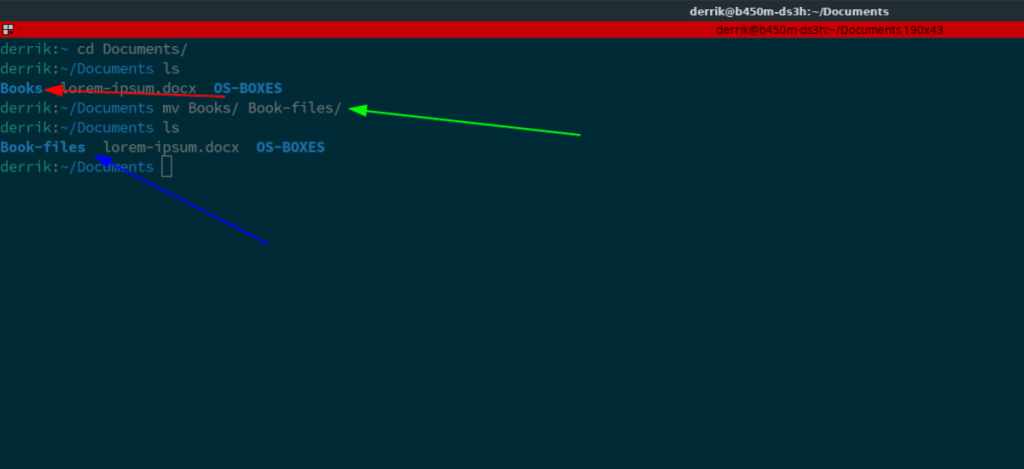
mv Books / new-name /
Para renomear qualquer diretório no Linux, comece com o nome original da pasta e adicione o novo nome em seguida. O comando renomear é o seguinte:
mv nome-do-diretório-original / novo-nome-do-diretório /
Usar o comando CP é outra maneira de renomear um diretório no Linux. Não é tão fácil quanto o comando MV , mas se você não estiver satisfeito com o comando MV , pode seguir este caminho para renomear um diretório.
Para começar, abra um terminal. Uma vez aberto, use o terminal para encontrar a localização exata da pasta que você deseja renomear. Neste exemplo, usaremos o comando CP para renomear o diretório “Livros” dentro da pasta “Documentos”.
Primeiro, entre na pasta “Documentos” usando o comando CD .
cd ~ / Documentos /
Dentro do diretório “Documentos”, execute o comando ls para ver o conteúdo da pasta.
ls
Graças ao comando ls , podemos ver que o diretório “Livros” está de fato na pasta “Documentos”. A partir daqui, podemos usar o comando CP para fazer uma cópia da pasta “Livros”.
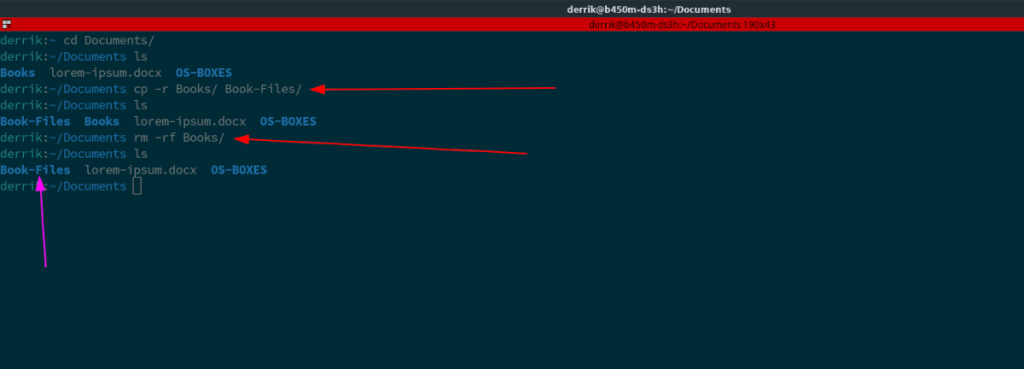
cp -r nome-antigo / novo-nome /
Assim que o comando CP terminar de criar uma cópia, podemos excluir a pasta “Livros” usando o comando RM .
rm -rf Livros /
Quando a pasta “Livros” original for eliminada, você ficará com uma pasta recém-renomeada. Os comandos para renomear diretórios com o comando CP são os seguintes:
cp -r Pasta Original / Nova Pasta / rm -rf Pasta-Original /
Se o terminal Linux não for seu forte, ainda é possível renomear diretórios usando o gerenciador de arquivos Linux. Existem muitos gerenciadores de arquivos Linux excelentes na plataforma e cada um deles tem a funcionalidade de renomeação de pastas.
Como existem tantos gerenciadores de arquivos Linux por aí para vários ambientes de desktop, não podemos discutir como renomear um diretório com cada um. Dito isso, os gerenciadores de arquivos do Linux são muito semelhantes, então essas instruções devem funcionar na maioria deles.
Na maioria dos gerenciadores de arquivos do Linux, a tecla F2 permite que o usuário renomeie um diretório. Para renomear uma pasta em seu PC Linux com o gerenciador de arquivos Linux, faça o seguinte.
Primeiro, localize o diretório no qual deseja renomear. Este exemplo renomeará a pasta “Livros” localizada no diretório “Documentos” da pasta pessoal.
Após localizar a pasta “Livros” no gerenciador de arquivos do Linux, selecione-a com o mouse. A partir daqui, você pode pressionar a tecla F2 no teclado. Lembre-se de que a pasta deve ser selecionada com o mouse ANTES de pressionar F2 para que funcione.
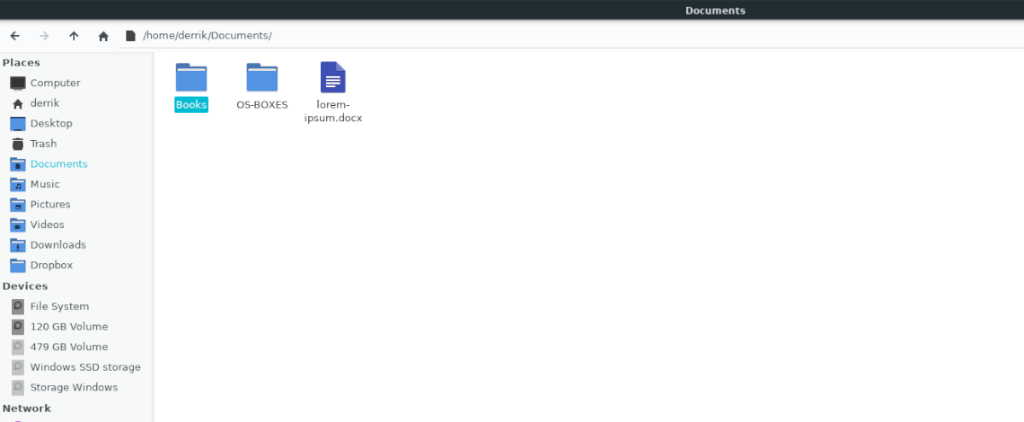
Depois de pressionar o botão F2 , o gerenciador de arquivos do Linux solicitará que você insira um novo nome para o diretório. Usando o teclado, escreva um novo nome usando o teclado.
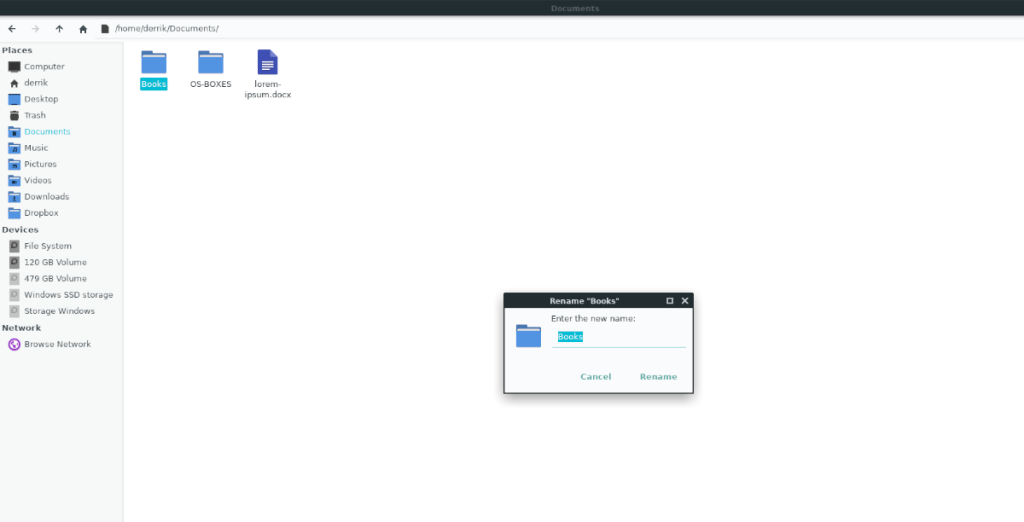
Nota: Não quer pressionar a tecla F2 ? Clique com o botão direito na pasta desejada e localize a opção “renomear” no menu do botão direito para renomeá-la usando o gerenciador de arquivos.
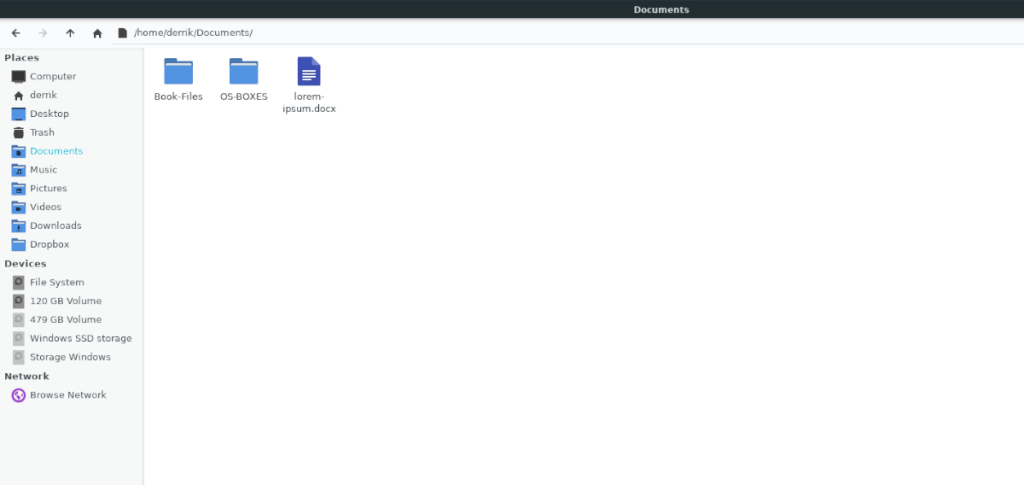
Quando terminar de escrever um novo nome para o diretório, pressione a tecla Enter no teclado. Pressionar este botão aplicará as alterações à nova pasta. Repita isso para renomear quantos diretórios em seu PC Linux forem necessários.
Controle computadores em sua rede com facilidade usando o KontrolPack. Conecte e gerencie computadores com diferentes sistemas operacionais sem esforço.
Você quer executar algumas tarefas repetidas automaticamente? Em vez de ter que clicar em um botão várias vezes manualmente, não seria melhor se um aplicativo
O iDownloade é uma ferramenta multiplataforma que permite ao usuário baixar conteúdo sem DRM do serviço iPlayer da BBC. Ele pode baixar vídeos no formato .mov
Temos abordado os recursos do Outlook 2010 em muitos detalhes, mas como ele não será lançado antes de junho de 2010, é hora de dar uma olhada no Thunderbird 3.
De vez em quando, todo mundo precisa de uma pausa. Se você está procurando um jogo interessante, experimente o Flight Gear. É um jogo multiplataforma de código aberto e gratuito.
O MP3 Diags é a ferramenta definitiva para corrigir problemas na sua coleção de áudio musical. Ele pode marcar corretamente seus arquivos MP3, adicionar capas de álbuns ausentes e corrigir VBR.
Assim como o Google Wave, o Google Voice gerou um burburinho em todo o mundo. O Google pretende mudar a forma como nos comunicamos e, como está se tornando
Existem muitas ferramentas que permitem aos usuários do Flickr baixar suas fotos em alta qualidade, mas existe alguma maneira de baixar os Favoritos do Flickr? Recentemente, viemos
O que é Sampling? Segundo a Wikipédia, “É o ato de pegar uma parte, ou amostra, de uma gravação sonora e reutilizá-la como um instrumento ou
O Google Sites é um serviço do Google que permite ao usuário hospedar um site no servidor do Google. Mas há um problema: não há uma opção integrada para fazer backup.



![Baixe o FlightGear Flight Simulator gratuitamente [Divirta-se] Baixe o FlightGear Flight Simulator gratuitamente [Divirta-se]](https://tips.webtech360.com/resources8/r252/image-7634-0829093738400.jpg)




